
안녕하세요.
이카운트 ERP 컨설팅 전문 기업 중원컨설팅입니다.
이카운트 ERP 프로그램의 강력한 기능 중 하나는 원가관리 입니다. 이카운트 도입 시 현재 보유하고 있는 품목들에 대해 한 개에 얼마짜리인지 원가를 알고 계셔야 기초 재고수량에 대한 원가를 입력할 수 있습니다.
여기서 문제는 어떤 회사들은 원가를 어느정도 측정해서 데이터로 보유하고 있지만, 또다른 어떠한 회사들은 원가 데이터가 없다 는 점입니다.
이번 시간은 원가 데이터가 없는 경우, 원가를 쉽게 계산하여 확인하는 방법에 대하여 설명 하겠습니다.
첫 째,
특정 날짜 기준으로 재고조정은 선행되어야합니다.
재고조정이란 특정 날짜 기준으로 실재고와 전산재고 수량이 불일치 하는 경우, 실재고에 맞게 전산재고를 수정하는 작업입니다.
처음 이카운트 ERP 프로그램 도입시 특정 날짜 기준으로 기초재고를 입력하는 작업을 진행한다고 이해하시면 됩니다.
이 때, 특정 날짜는 특정 월의 월 말 기준으로 잡아주시면 좋겠습니다. 예를 들면 현재 이 글을 작성하는 날짜가 8월 7일 인데, 이 경우에 7월 31일 기준으로 재고조정을 해두면 깔끔합니다.
재고조정 하는 방법 에 대해서는 이전에 작성되었던 블로그 글을 확인 바랍니다.
https://jungwonconsulting.com/57
이카운트 ERP : 재고조정
안녕하세요, 이카운트 ERP 전문컨설팅 기업 중원컨설팅 입니다. 이카운트 ERP 컨설팅 진행 시 많은 고객분들이 문의 주시는 재고조정에 관해 알려드리겠습니다. 재고조정을 하는 이유는 보통 이
jungwonconsulting.com
둘 째,
금월 기준으로 원재료, 부재료에 대한 구매내역을 작성합니다.
금월 기준이라 함은 금월에 있었던 모든 원·부재료에 대한 구매내역을 모두 입력해야한다는 뜻입니다. 몇 건이라도 누락된다면 정확한 원가가 계산이 될 수 없습니다.
아래 예시는 스마트 스캐너라는 완제품을 만들기 위해 센서와 PCB라는 원·부재료가 한 개씩 소요된다는 BOM 예시 입니다.
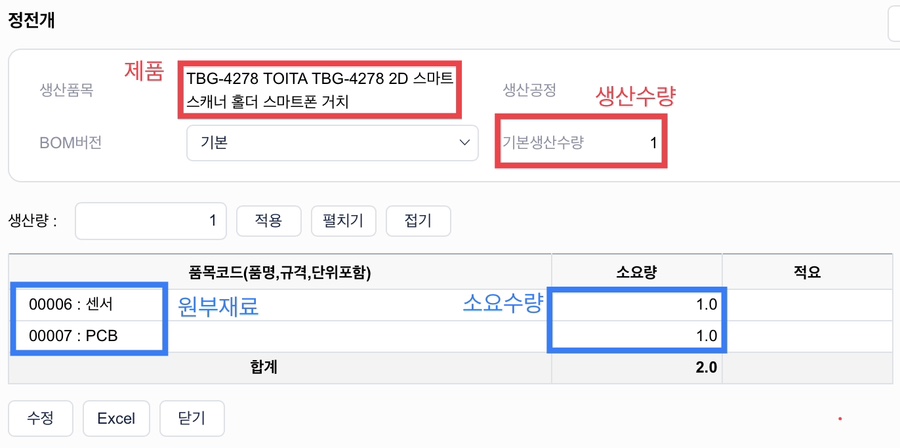
위에서 파란 네모로 표시한 바와 같이 구매입력을 작성해야할 대상은 원·부재료 입니다.
구매입력 작성하는 경로 : 재고 Ⅰ - 구매관리 - 입력

위 화면과 같이 원·부재료에 대한 구매입력을 진행합니다. 이 때, 단가를 정확하게 입력해주어야 입력한 단가 그대로 제품의 원가가 계산되므로 꼭 기억해주시기 바랍니다.
셋 째,
금월 기준으로 반제품, 제품에 대한 생산내역을 작성합니다.
금월 기준으로 있었던 모든 생산 내역을 작성해야합니다. 위 구매내역의 작성과 마찬가지로 몇 건이라도 누락되면 정확한 생산원가가 계산되지 않게 됩니다.
생산내역 작성하는 경로 : 재고Ⅰ- 생산/외주 - 생산입고 Ⅰ or Ⅱ

위와 같이 한 건도 빠짐없이 일자 별로 당일에 있었던 생산내역을 충실하게 작성해둡니다.
넷 째,
금월 기준으로 생산에 투입되는 노무비, 경비에 대한 회계전표를 입력합니다.
원가에 대한 개념 정리부터 해보겠습니다. 원가란 원/부재료 등 BOM 에 각종 노무비 및 경비를 더한 값입니다.
원가 = BOM + 노무비 및 경비
간단한 원가 식에서 설명하는 부분은 노무비 및 경비 에 관련된 부분입니다.
여러가지 회계처리 방법이 있지만 아래 예시는 노무비는 일반전표, 경비는 매입세금계산서로 작성하는 방식이 보편적인 방법입니다.
노무비 회계자료 입력 예시 경로 : 회계 Ⅰ - FastEntry - 일반전표

경비 회계자료 입력 예시 경로 : 회계Ⅰ- 매출매입거래 - 매입전표 Ⅰ

다섯 째, 금월 기준으로 원가를 생성하여 원가를 확인합니다. (가장중요)
위에서 선행했던 작업 세 가지를 정리해보면,
- 원·부재료에 대한 구매입력
- 반제품·제품에 대한 생산입고 처리
- 노무비·경비에 대한 회계처리
위 작업이 모두 진행되었다면 가장 중요한 원가를 생성해보는 단계입니다.
원가생성 경로 : 재고Ⅱ - 이익관리 - 원가생성/수정 - 신규 버튼 클릭


위와 같이 원가를 생성했다면 생성한 제품에 대해 원가가 잘 계산되었는지, 확인을 해보도록 하겠습니다.
경로 : 재고Ⅱ - 이익관리 - 원가생성/수정 - 원가현황 조회 클릭시, 아래와 같은 원가집계표 확인 가능

위와 같이 제품에 대해 증가내역의 단가를 보면 40,000원이라고 값이 나타납니다. 일단은 다른 컬럼 값들은 볼 필요가 없고 위 빨간 네모로 표시한 것처럼 증가 - 단가 만 확인하면 되며, 이것이 원가가 계산 된 것입니다.
그런데, 왜 원가가 40,000원인지 상세히 내역을 확인할 필요가 있습니다. 위 캡쳐에서 좌측의 해당 품목코드 링크를 클릭하면 아래와 같은 원가상세내역을 확인하실 수 있습니다.

위 원가상세내역을 보면 노랗게 표시한 부분의 단가에 값이 표시되지 않은것을 확인할 수 있습니다. 노무비, 경비의 원가가 들어오지 않았다는 뜻 입니다.
위 컬럼에 값이 들어오게 하려면, 원가생성을 하기 이전에 노무비와 경비의 합산금액을 회계출력물에서 확인하여 별도로 공장 별로 넣어주어야하는 절차가 필요합니다.
위 부분은 중원컨설팅에도 매일 문의가 들어올 중도로 중요한 부분입니다!
노무비와 경비의 합계는 회계 메뉴에 있는 원가명세서에서 확인합니다.
경로 : 회계Ⅰ- 출력물 - 원가명세서

위와 같이 특정월(현재 예시로는 금월) 기준으로 원가명세서를 검색하여 노무비합계와 경비합계를 확인합니다. 진한 값으로 표시되어 있는 부분이 합계가 됩니다.
확인한 위 값들을 원가생성을 다시 하기 전에 아래 경로에서 입력해보겠습니다.
경로 : 재고Ⅱ - 이익관리 - 원가생성/수정 - 노무비/경비등록 클릭
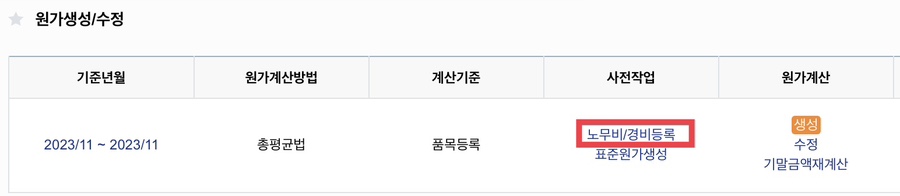
노무비/경비등록 을 클릭하면 아래와 노무비와 경비를 입력할 수 있는 필드가 나타납니다. 아래 예시는 공장이 한 곳일 경우입니다. 따라서 노무비와 경비 합계 금액을 본사공장 한 곳에 모두 입력하였고, 만약 우리회사는 공장이 여러 곳이라면 여러 줄이 뜰텐데요, 그 경우는 노무비/경비 합계 금액을 안분하여 공장 별로 쪼개서 입력해주면 됩니다.
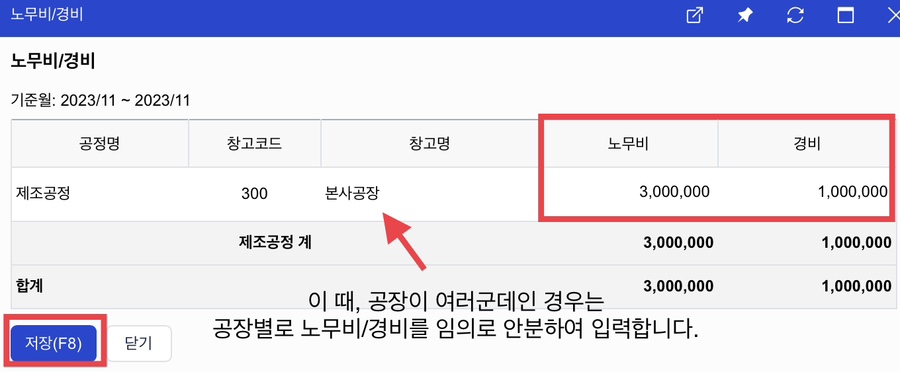
노무비와 경비도 입력 해두었으니 마지막으로 원가를 재계산해보겠습니다. 경로는 위에서 설명드린 원가생성과 같은 경로입니다.
원가계산(재계산) 경로 : 재고Ⅱ - 이익관리 - 원가생성/수정 - 원가계산 생성 클릭

제대로 제품 생산단가에 노무비/경비가 추가되었는지 확인해보겠습니다.
경로 : 재고Ⅱ - 이익관리 - 원가생성/수정 - 원가현황 조회 - 특정 제품의 품목코드 클릭 - 원가명세서 에서 아래와 같이 '생산단가' 를 확인할 수 있습니다.

제품에 대해 노무비와 경비까지 단가(원가)가 계산되어 들어온 것을 확인할 수 있습니다.
위 화면 예시로 보았을 때, 해당 제품의 원가는 맨 아래 단가 - 계 값인 440,000 원이 됩니다.
위 화면은 반제품 혹은 제품 한 개당 상세한 원가내역을 볼 수 있는 화면입니다. 전체적인 품목들의 원가를 확인하려면 아래 경로를 확인하시면 됩니다.
경로 : 재고Ⅱ - 이익관리 - 원가생성/수정 - 원가현황 조회 - 원가집계표

위 화면을 보면 품목 별로 증가 - 단가 컬럼의 값이 곧 원가인 것을 알 수 있습니다. 우리는 이 값들을 구하기 위해 위 작업을 진행했습니다.
여섯 째,
전월 기준으로 기말재고에 대한 원가를 입력합니다.
위 다섯 째 단계까지 진행하면 품목 별로 원가를 구해낼 수 있었습니다. 이제 구한 단가를 전월 기준으로 기말단가에 입력만 하면 모든 단계가 완료됩니다.
경로 : 재고Ⅱ - 이익관리 - 원가생성/수정

전월 기준으로 원가를 생성하려면 금월 원가내역이 없어야하기 때문에, 우선 위와 같이 금월 원가생성했던 자료의 삭제 를 클릭하여 금월 원가 테이블을 삭제합니다.
그리고 다시 신규 버튼을 클릭하여 전월 기준의 원가를 생성합니다.
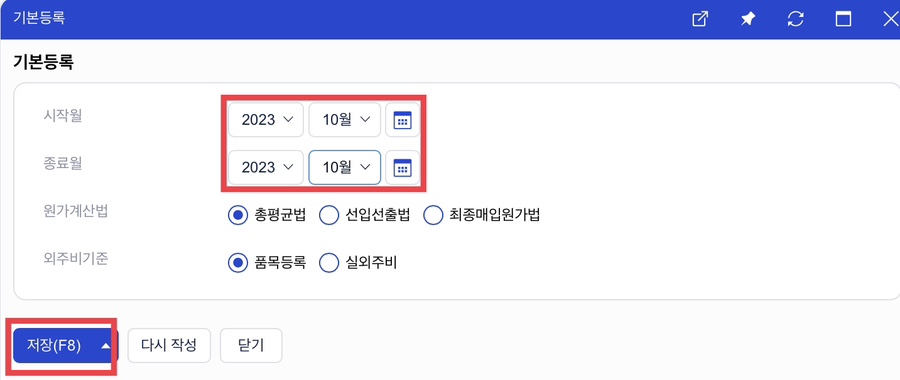

위와 같이 전월 기준의 원가를 생성하였다면, 좀전에 구한 제품의 원가를 전월 원가 테이블의 기말단가에 넣어줄 차례입니다.
아래와 같이 수정 클릭하여 진입합니다.
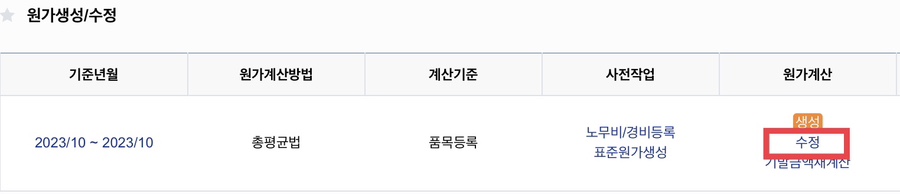


위와 같이 진입하여 제품에 대한 기말단가까지 입력하였습니다. 이제 금월부터 원가생성 시 위에서 입력한 전월의 기말원가가 금월의 기초원가로 이월되어 정확한 원가관리가 진행됩니다.
부연설명
참고로, 품목에 대한 기말단가는 위처럼 한 개씩 입력해도 되지만 많은 데이터를 한꺼번에 입력할 수 있기 때문에 기본적으로 이카운트에 있는 '웹자료올리기'기능을 활용하여 업로드 하는것이 편리합니다.
경로 : 재고Ⅱ - 이익관리 - 원가생성/수정 - 웹자료올리기


위 화면과 같이 엑셀서식내려받기 버튼을 클릭해서 서식을 내려받은 후, 서식에 맞게 품목별 단가를 작성해서 위 화면에 복사붙여넣기해서 저장합니다.

위와 같이 엑셀 서식에 맞게 자료를 입력합니다.
- 기준(시작)월 : 전월
- 기준(끝)월 : 전월
- 자료구분 : 기말단가의 경우는 5로 입력
- 품목 : 품목코드 입력
- 단가 : 위에서 구한 원가 입력

엑셀서식의 값 부분을 드래그&복사하여 웹자료올리기 서식에 붙여넣기 한 후에 저장 버튼을 클릭합니다.
마지막으로, 위 웹자료올리기만 하면 기말단가가 계산되지 않으므로 반드시 아래와 같이 기말단가 재계산 버튼을 마지막에 클릭해줍니다.
경로 : 재고Ⅱ - 이익관리 - 원가생성/수정 - 전월의 원가계산 - 기말금액재계산 클릭

여기까지 원가를 모를 때 확인하는 방법에 대하여 알아보았습니다.
원가관리는 이카운트 ERP 프로그램 내에서도 어려운 기능 중 하나에 속합니다. 중원컨설팅에서 제공해드린 글을 자세하게 보시고 공부하여 현업에 도움이 되셨으면 좋겠습니다.
중원컨설팅은 이카운트 ERP 컨설팅 전문 기업입니다. 이카운트를 사용하시면서 어려움이 있으시거나 전문가의 컨설팅이 필요하신가요?
아래 전화·카카오채널·네이버톡톡 으로 문의하시면 자세하게 안내해 드리겠습니다.
감사합니다.
'이카운트 실무 활용 가이드 > 재고, 생산 관리' 카테고리의 다른 글
| 이카운트 ERP 컨설팅 : 다공정 생산입고 처리시 전표처리 간소화하기 (0) | 2024.08.08 |
|---|---|
| 이카운트 ERP 컨설팅 : 입출고 시 태블릿PC와 바코드로 검증하기 (0) | 2024.08.08 |
| 이카운트 ERP 컨설팅 : WMS 재고조정 간단하게 하는 방법 (0) | 2024.08.06 |
| 이카운트 ERP 컨설팅 : 불량처리 활용방안 (0) | 2024.08.05 |
| 이카운트 ERP : 이익관리/원가 생성 관련 자주 묻는 질문 (0) | 2024.08.04 |




